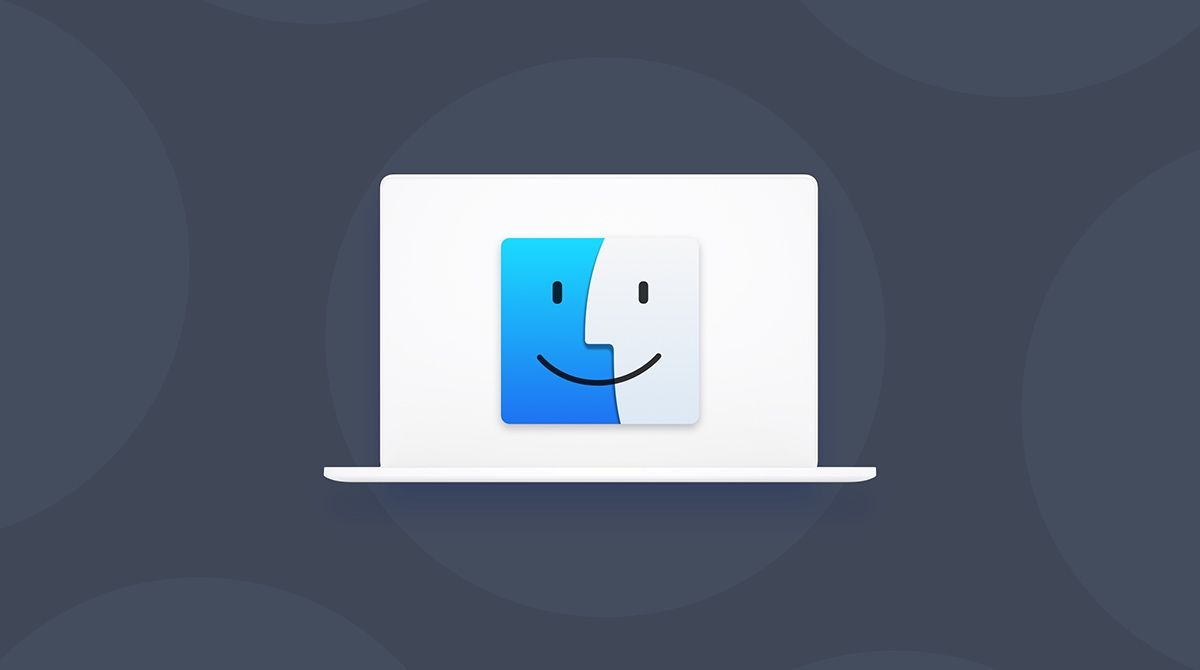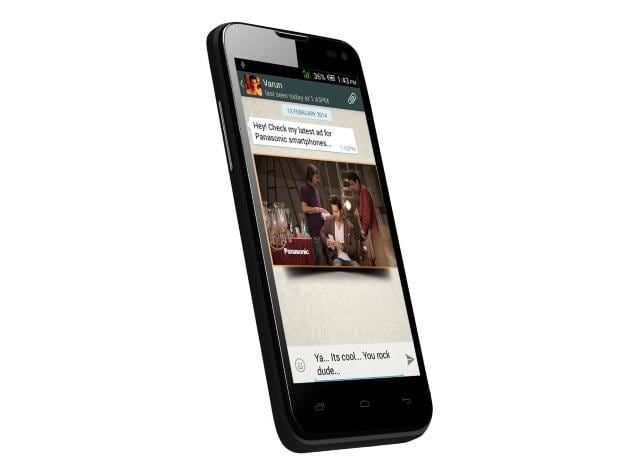Solusyon Para sa UNEXPected STORE EXCEPTION Error sa Windows 10
Sa Windows 10 HINDI INAASAHANG EXOREPTION NG Tindahan ay isang Stop Error na nagha-highlight sa sangkap ng tindahan na nakuha ang isang hindi inaasahang pagbubukod. Ngayon mula sa maraming mga potensyal na sanhi, nabawasan kami sa ilang mga partikular na sanhi para sa bug na ito. Gayunpaman, maaari itong maging iyo Programa ng Antivirus naka-install sa PC. Maaari itong hindi napapanahong mga driver ng hardware. Gayundin, maaari itong maging isang bug sa file system, mga problema sa lock screen app, o output sa isang hindi inaasahang port. Sa artikulong ito, gagawin namin ang aming makakaya upang malutas ang problemang ito.
Error sa Windows 10

android magbayad ng root na balabal
I-upgrade ang iyong display driver
Hakbang 1:
Para sa mga ito, nais mong mag-boot sa iyong PC sa Safe Mode.
Hakbang 2:
Ngayon, magtungo lang sa website ng iyong mga eksperto tulad ng AMD, NVIDIA, o Intel. Lumipat sa seksyon na kilala bilang Mga driver. At na-install ang pinakabagong mga kahulugan mula doon.
Hakbang 3:
Kapag nakumpleto na ang pag-download, lamang i-install ang driver at i-reboot iyong PC.
Hakbang 4:
Sa kabilang banda, pagkatapos ng pag-boot sa Safe Mode, magtungo sa Device Manager.
Hakbang 5:
Kung nais mong buksan ang Device Manager, hanapin ito sa Cortana Search Box o i-tap ang kanan sa This PC / Computer icon at mag-tap sa Pamahalaan.
Hakbang 6:
Mag-tap sa Oo para makuha ang User Account Control o UAC Prompt. Gayundin, sa listahan, mag-double tap sa Ipakita ang Mga Adapter.
Hakbang 7:
Sa ilalim ng bawat sub-entry na matatagpuan sa ilalim ng entry na iyon. Mag-tap lamang sa kanila at mag-tap sa I-uninstall ang Device. Pagkatapos, I-reboot iyong PC.
Hakbang 8:
Panghuli, magtungo sa app na Mga Setting. Tapos Suriin para sa Mga Update sa seksyong Pag-update ng Windows.
Hindi inaasahang eksklusibo sa tindahan - Patakbuhin ang SFC at DISM
Lamang upang malutas ang mga may sira na mga file ng system ay hindi mahirap din.
Hakbang 1:
Para doon, kailangan mong isagawa ang System File Checker mula sa window ng Command Prompt.
Hakbang 2:
pindutin ang WINKEY + X combo ng pindutan o i-tap nang tama ang pindutang Start at mag-tap sa Command Prompt (Admin) o hanapin lang cmd sa Cortana box para sa paghahanap. Gayundin, mag-tap nang tama sa icon ng Command Prompt at mag-tap sa Patakbuhin bilang Administrator. Mag-tap sa Oo para sa prompt ng UAC o User Account Control na makukuha mo. Pagkatapos, ang window ng Command Prompt sa wakas ay bubukas.
Hakbang 3:
Pagkatapos nito, i-input ang sumusunod na utos,
DISM.exe /Online /Cleanup-image /Restorehealth
Hakbang 4:
Pindutin ang enter.
Hayaan muna ang buong proseso na makumpleto.
Hakbang 5:
Ngayon, i-input ang sumusunod na utos,
sfc /scannow
Hakbang 6:
Pindutin Pasok
lumikha ng hindi pagkakasundo sa channel
Hakbang 7:
Sa wakas, I-restart iyong PC para magkabisa ang mga pagbabago.
Pagkatapos ay dapat mong tingnan: Natagpuan ng Proteksyon ng Mapagkukunan ng Windows ang mga sira na file at matagumpay na muling idisenyo ang mga ito, nabanggit ang mga Detalye sa CBS.Log% WinDir% Logs CBS CBS.log
Ngunit kung titingnan mo: Natagpuan ng Proteksyon ng Mapagkukunan ng Windows ang mga sira na file ngunit hindi malulutas ang ilang mga isyu. Ang mga detalye ay nabanggit sa CBS.Log% WinDir% Logs CBS CBS.log, pagkatapos ay dapat mong subukang ipatupad ang utos na ito sa parehong window ng Command Prompt.
findstr / c: [SR]% windir% Logs CBS CBS.log>% userprofile% Desktop sfclogs.txt
Gayunpaman, bubuksan ng utos ang mga log sa iyong PC, at pagkatapos ay manu-manong maghanap ng mga file na sanhi ng error na ito sa iyong PC.
Huwag paganahin ang Mabilis na Pagsisimula
Mahalaga ang Mabilis na Start-up para sa isang tao na gusto ang kanilang mga PC na mag-boot nang mas mabilis. Ito ay talagang mahalaga lalo na para sa mga PC na gumagamit ng isang Hard Disk Drive. Ngunit pagkatapos paganahin ang tampok na ito, kapag ang mga bota ng PC, marahil ay nai-load ang ilang mga driver nang na-boot ito nang una. Kaya't marahil ito ang pangunahing sanhi din ng error na ito.
Hakbang 1:
Kaya, huwag paganahin ang Mabilis na Start-up, kakailanganin mong magpasimula sa pamamagitan ng paghahanap para sa Mga Pagpipilian sa Power sa Cortana Search Box at pagpili ng naaangkop na entry.
samsung note 4 pasadyang rom
Hakbang 2:
O, maaari mong pindutin ang WINKEY + R sabay-sabay na pindutan, i-type ang Control, at pindutin Pasok upang ilunsad ang Control Panel. Tapos hanapin mo Mga Pagpipilian sa Power sa kanang tuktok na patlang ng paghahanap na ibinigay sa iyo at hanapin ito.
Hakbang 3:
Sa kaliwang panel, tapikin ang Piliin kung ano ang ginagawa ng mga power button.
Hakbang 4:
Sa kabilang pahina, mag-click sa Baguhin ang mga setting na kasalukuyang hindi magagamit.
Hakbang 5:
Alisan ng marka AY nable Mabilis na Start-up (Inirekumenda). I-reboot ang iyong PC para mabago ang pagbabago.
Hindi inaasahang eksklusibo sa tindahan. Miscellaneous Solutions
Hakbang 1:
Sa una, maaari mong subukang suriin ang kalusugan ng iyong drive sa Disk management seksyon Kung nais mong buksan ang Disk Management, tapikin ang kanan sa This PC / Computer icon at mag-tap sa Pamahalaan.
Hakbang 2:
Ngayon, sa kaliwang panel, mag-tap sa Disk management .
Kung ipinapakita nito na malusog ang lahat ng iyong mga pagkahati, mabuting pumunta ka sa iba pa; mayroon kang ilang mga pisikal na problema sa iyong hard drive na naka-install.
Maaari mo ring maisagawa ang sumusunod na utos sa CMD din:
chkdsk / f / r
Maaari mo ring subukang i-off ang iyong antivirus program. Ang McAfee Antivirus ay tila ang salarin sa problemang ito. Kaya, talagang iminumungkahi ko sa iyo na i-uninstall ang iyong third-party na programa ng antivirus.
Kung paano ito gawin?
Hakbang 1:
Kung nais mong gawin ito, magtungo lamang sa Control Panel.
Hakbang 2:
Pagkatapos ay mag-tap sa I-uninstall ang isang Program.
Hakbang 3:
Mula sa buong mayamang listahan ng iyong naka-install na software. Piliin lamang ang iyong programa sa Antivirus.
Hakbang 4:
Kapag tapos na. Mag-tap nang tama sa entry at mag-tap sa I-uninstall Sundin ang mga tagubilin sa onscreen.
Hakbang 5:
I-reboot ang iyong PC para mabago ang pagbabago.
Gayunpaman, hindi nito maiiwan ang iyong PC na madaling kapitan ng kahinaan dahil ang Windows Defender ay ise-secure pa rin ang iyong PC sa background.
Konklusyon:
Narito ang lahat tungkol sa UNEXPected STORE EXCEPTION Error sa Windows 10. Kung nahaharap ka sa anumang isyu pagkatapos ay ipaalam sa amin. Kung sa palagay mo ay kapaki-pakinabang ito ay ipaalam sa amin ang iyong mga mungkahi sa seksyon ng komento sa ibaba. May alam ka bang ibang alternatibong pamamaraan na sa palagay mo hindi namin masasaklaw sa gabay na ito?
karanasan sa geforce black screen
Hanggang sa muli! Panatilihing Ngumingiti 🤗
Basahin din: